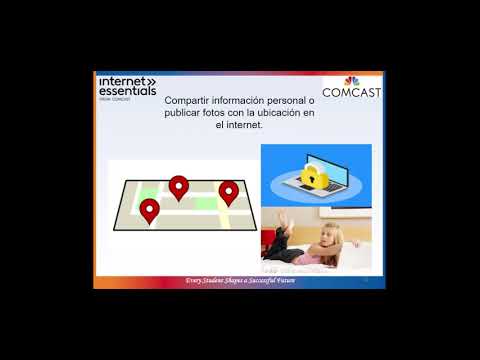Este wikiHow te enseñará cómo cancelar tu suscripción a IHeartRadio cuando estás usando una computadora. Si se suscribió a través de un servicio como Amazon, Roku o iTunes, debe cancelar su suscripción a través de ese servicio.
Pasos
Método 1 de 5: Amazon

Paso 1. Vaya a https://www.amazon.com en un navegador web
Si aún no ha iniciado sesión, inicie sesión ahora haciendo clic en Iniciar sesión en la esquina superior derecha de la página.

Paso 2. Haga clic en Cuenta y listas
Está cerca de la esquina superior derecha de la página.

Paso 3. Haga clic en Aplicaciones y más
Se encuentra debajo del encabezado ″ Dispositivos y contenido digital ″ en el lado izquierdo de la página.

Paso 4. Haga clic en Sus suscripciones
Está debajo del encabezado ″ Administrar ″ cerca de la esquina superior izquierda de la página.

Paso 5. Haga clic en Acción junto a ″ IHeartRadio
Aparecerá un menú desplegable.

Paso 6. Haga clic en Desactivar la renovación automática
Esto cancela su membresía de IHeartRadio. Puede seguir usando IHeartRadio hasta el final del período de facturación actual.
Método 2 de 5: Apple TV / iTunes

Paso 1. Abre iTunes
Está en el Dock en macOS y en el Todas las aplicaciones área del menú Inicio en Windows.

Paso 2. Haga clic en el menú Cuenta

Paso 3. Haga clic en Ver mi cuenta
Si no lo ve, haga clic en Iniciar sesión… y luego inicie sesión con su ID de Apple.

Paso 4. Ingrese la contraseña de su ID de Apple
Esto lo lleva a la página de su cuenta.

Paso 5. Desplácese hacia abajo hasta ″ Configuración
″ Está casi al final de la página.

Paso 6. Haga clic en Administrar junto a ″ Suscripciones
″ Está al final de esta sección. Aparecerá una lista de sus suscripciones.

Paso 7. Haga clic en Editar junto a ″ IHeartRadio
″

Paso 8. Desplácese hacia abajo y haga clic en Cancelar suscripción
Está debajo de los detalles de su suscripción.

Paso 9. Confirme su cancelación
Su suscripción a IHeartRadio se cancelará al final del ciclo de facturación actual.
Método 3 de 5: Google Play

Paso 1. Vaya a https://play.google.com/store/account en un navegador web
Deberá iniciar sesión si aún no lo ha hecho.
Utilice este método si se suscribió a IHeartRadio a través de una aplicación o dispositivo de Google

Paso 2. Haga clic en Ver junto a ″ IHeartRadio
″ Aparecerán algunos detalles sobre su suscripción.

Paso 3. Haga clic en Cancelar

Paso 4. Confirme su cancelación
Una vez confirmado, aún podrá escuchar IHeartRadio hasta el último día del ciclo de facturación.
Método 4 de 5: iHeart.com

Paso 1. Vaya a https://www.iheart.com en un navegador web
Si se registró en el sitio web de IHeartRadio, este método lo ayudará a cancelar su suscripción.

Paso 2. Haga clic en el icono de perfil
Es el contorno de una persona en la esquina superior derecha de la página.

Paso 3. Inicie sesión en su cuenta de iHeart
Ingrese su nombre de usuario y contraseña, luego haga clic en Iniciar sesión. Si su cuenta está conectada a su Facebook o Google cuenta, haga clic en una de esas opciones para iniciar sesión.

Paso 4. Haga clic en Configuración

Paso 5. Haga clic en Cambiar plan
Está debajo del encabezado ″ Suscripciones ″. Se expandirá un menú.
Paso 6. Haga clic en Cancelar suscripción
Un mensaje de confirmacion aparecera.
Paso 7. Confirme su cancelación
Su suscripción estará activa hasta la fecha que se muestra en la pantalla. IHeartRadio no volverá a facturarle.
Método 5 de 5: Roku

Paso 1. Vaya a https://my.roku.com en un navegador web
Tendrá que iniciar sesión en su cuenta de Roku si aún no lo ha hecho.
Utilice este método si se registró en IHeartRadio en su reproductor Roku

Paso 2. Haga clic en Administrar sus suscripciones
Aparecerá una lista de canales suscritos facturados por Roku.

Paso 3. Haga clic en Cancelar suscripción junto a ″ IHeartRadio
″

Paso 4. Confirme su cancelación
Roku ya no le cobrará por una suscripción a iHeartRadio.